Bạn đã bao giờ muốn khám phá một hệ điều hành (HĐH) khác ngoài cái mà máy tính của bạn được trang bị chưa? Máy ảo (Virtual Machine – VM) là một giải pháp hoàn hảo để làm điều đó mà không cần phải cài đặt lại HĐH chính. Đối với những người mới bắt đầu hoặc muốn mở rộng kiến thức công nghệ, việc thử nghiệm các HĐH trong môi trường ảo là một cách an toàn và hiệu quả. Bài viết này sẽ giới thiệu cho bạn 9 hệ điều hành lý tưởng để cài đặt trong máy ảo, từ những lựa chọn phổ biến đến những cái tên độc đáo, giúp bạn dễ dàng khám phá thế giới phần mềm rộng lớn.
Các hệ điều hành được đề cập bao gồm những cái tên quen thuộc như Ubuntu và Windows 10, cho đến những lựa chọn thú vị và đặc biệt như FreeDOS, Pop!_OS và nhiều hơn nữa. Hầu hết các HĐH này đều tương đối dễ thiết lập và chạy trong phần mềm quản lý máy ảo mà bạn lựa chọn (ví dụ như VirtualBox, VMware). Ngoại trừ Windows, đa số chúng đều có thể hoạt động tốt trên phần cứng cấu hình thấp, biến chúng thành những ứng dụng lý tưởng để ảo hóa và thử nghiệm mà không gây gánh nặng cho hệ thống chính của bạn.
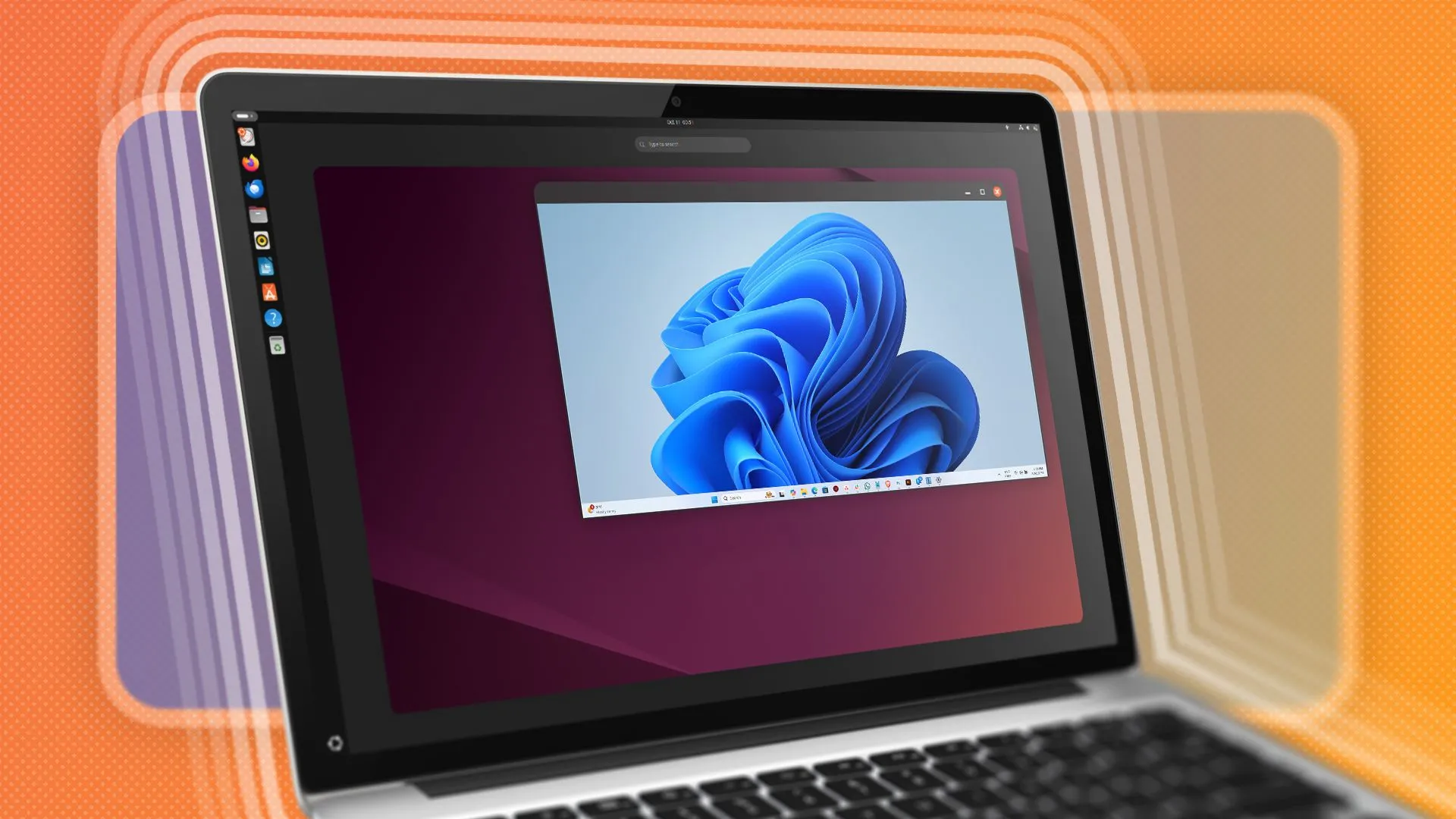 Laptop chạy Ubuntu với máy ảo Windows 10 bên trong, minh họa ứng dụng của máy ảo
Laptop chạy Ubuntu với máy ảo Windows 10 bên trong, minh họa ứng dụng của máy ảo
9. Ubuntu Desktop
Nếu bạn chưa từng sử dụng máy ảo trước đây, Ubuntu Desktop là một trong những lựa chọn tốt nhất để bắt đầu. Đây là hệ điều hành mã nguồn mở cực kỳ phổ biến, được hỗ trợ tài liệu đầy đủ và có một cộng đồng lớn mạnh. Ubuntu Desktop dựa trên Debian và là một trong những hệ điều hành Linux được sử dụng rộng rãi nhất trên thế giới. Việc chạy Ubuntu Desktop trong máy ảo sẽ giúp bạn làm quen với nhiều khía cạnh của cả máy ảo và hệ sinh thái Linux.
Với kho phần mềm apt mạnh mẽ, giao diện dòng lệnh Linux nổi tiếng và môi trường desktop GNOME trực quan, Ubuntu sẽ là cánh cửa tuyệt vời để bạn bước vào thế giới máy ảo. Đây thực sự là điểm khởi đầu không thể tốt hơn nếu bạn chưa từng trải nghiệm VM.
| Tốt nhất cho | – Người mới dùng Linux – Người mới làm quen với máy ảo – Thiết lập đơn giản |
|---|---|
| Link Tải | Tải Ubuntu Desktop |
8. Ubuntu Server
Khác với phiên bản Desktop, Ubuntu Server là một hệ điều hành không có giao diện người dùng đồ họa (GUI) truyền thống. Nó loại bỏ môi trường GNOME (mặc dù bạn có thể cài đặt sau nếu muốn), tập trung hoàn toàn vào giao diện dòng lệnh để tối ưu hiệu suất và tài nguyên.
Ubuntu Server phát huy tối đa khả năng trong các tác vụ quản trị hệ thống, xây dựng homelab hoặc chạy các phần mềm nhẹ không cần giao diện đồ họa. Cá nhân tôi đã sử dụng nhiều máy ảo Ubuntu Server trong homelab của mình trong nhiều năm. Đây là nền tảng tuyệt vời để chạy các ứng dụng như Docker, Home Assistant, máy chủ web và nhiều dịch vụ khác.
Với khả năng hoạt động hiệu quả trên tài nguyên thấp, Ubuntu Server là lựa chọn lý tưởng cho môi trường máy ảo, giúp bạn học cách quản lý máy chủ mà không cần phần cứng chuyên dụng.
| Tốt nhất cho | – Học giao diện dòng lệnh Linux – Cài đặt môi trường desktop riêng – Yêu cầu tài nguyên thấp |
|---|---|
| Link Tải | Tải Ubuntu Server |
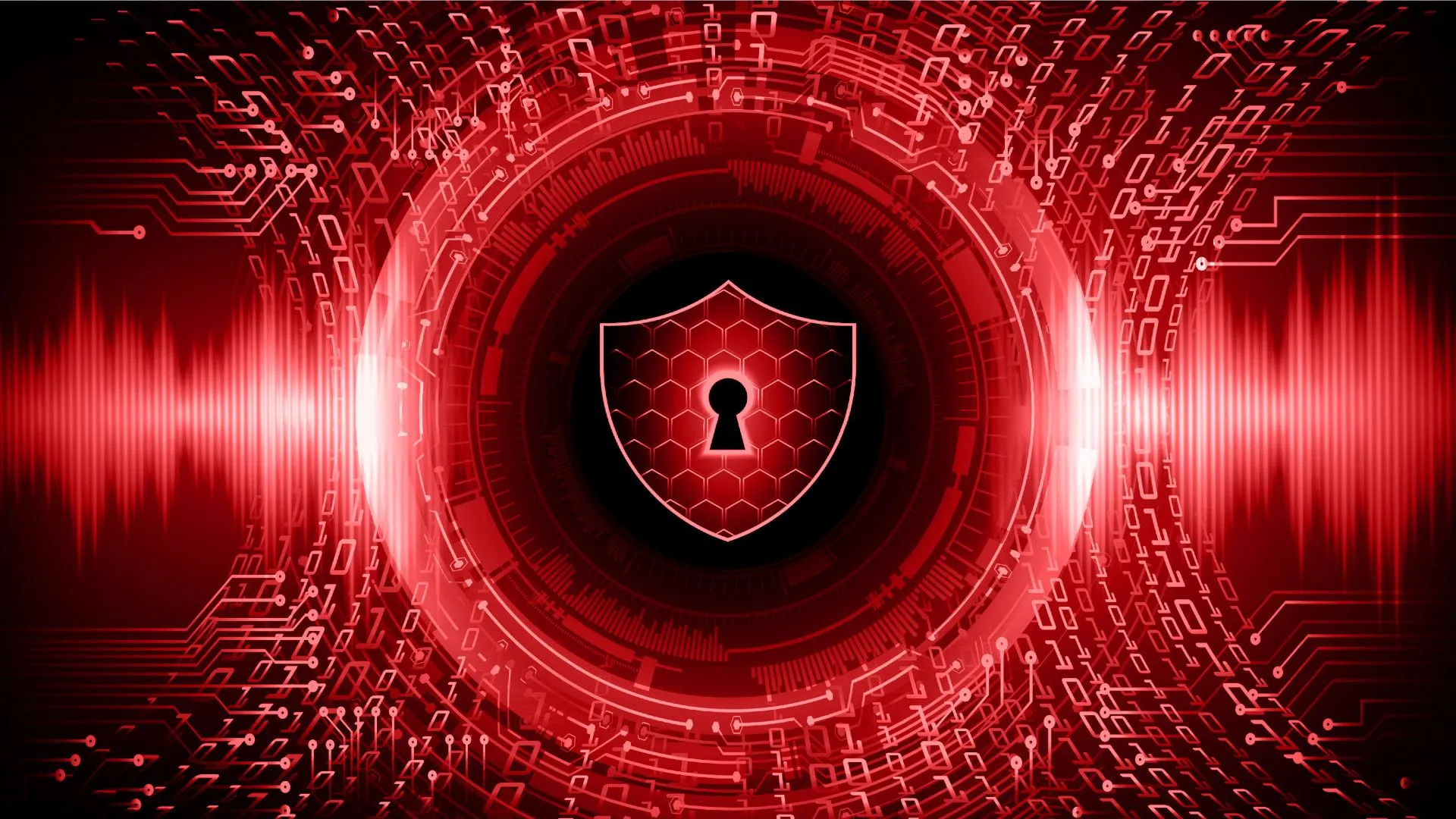 Biểu tượng ổ khóa kỹ thuật số trên nền đỏ, đại diện cho an ninh hệ thống Ubuntu Server
Biểu tượng ổ khóa kỹ thuật số trên nền đỏ, đại diện cho an ninh hệ thống Ubuntu Server
7. Linux Mint
Linux Mint là một trong những phiên bản Linux đầu tiên mà tôi dùng thử ngoài Ubuntu. Tôi đặc biệt yêu thích giao diện người dùng của Linux Mint; nó là một HĐH Linux tuyệt vời cho người mới bắt đầu. Linux Mint có cùng nền tảng với Ubuntu (dựa trên Debian), nhưng được tinh chỉnh với một số thay đổi đáng giá. Bạn sẽ có LibreOffice tích hợp sẵn và nó hoạt động rất tốt với nhiều quy trình làm việc khác nhau.
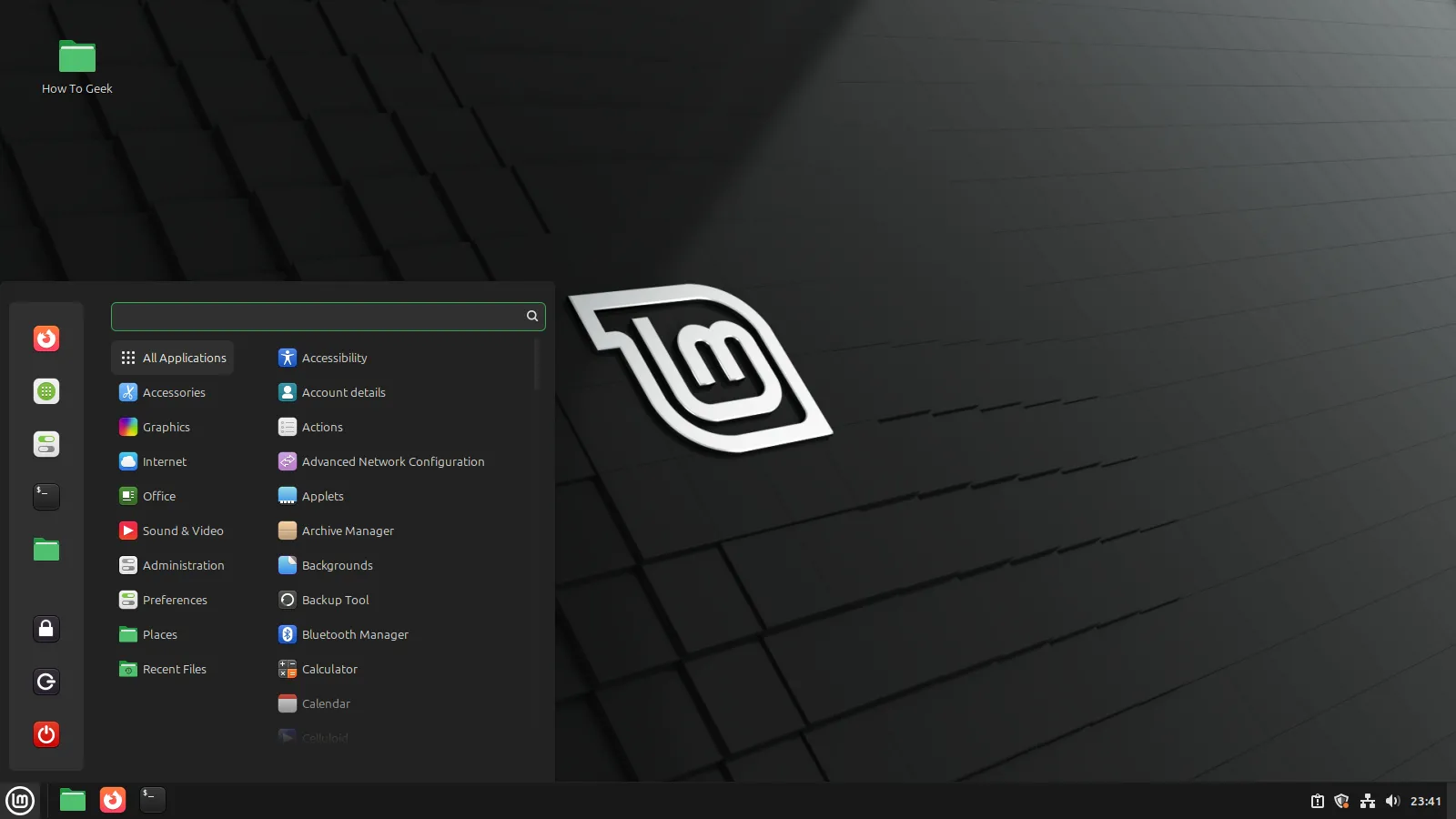 Menu ứng dụng của hệ điều hành Linux Mint, hiển thị giao diện người dùng thân thiện
Menu ứng dụng của hệ điều hành Linux Mint, hiển thị giao diện người dùng thân thiện
Linux Mint có lẽ là một trong những bản phân phối Linux yêu thích nhất của tôi cho đến nay và là một cái tên bạn chắc chắn nên trải nghiệm. Một trong những điều tôi thích ở nó là giao diện người dùng gợi nhớ sự kết hợp giữa macOS và Windows, mặc dù nó vẫn giữ phong cách riêng. Nếu tôi sử dụng một bản phân phối Linux làm HĐH chính, thì đó có thể là Linux Mint. Nếu bạn chưa từng sử dụng Linux Mint, hãy cài đặt nó trong máy ảo và dùng thử ngay hôm nay.
| Tốt nhất cho | – Giao diện đẹp mắt – Nền tảng Ubuntu nhưng không dùng GNOME – Thiết lập đơn giản |
|---|---|
| Link Tải | Tải Linux Mint |
6. Fedora
Không giống như Ubuntu dựa trên Debian, Fedora được xây dựng dựa trên Red Hat Enterprise Linux, sử dụng bộ lệnh và chức năng riêng. Mặc dù lõi của hệ điều hành rất giống Ubuntu, nhưng những điểm nhỏ mới là nơi tạo nên sự khác biệt. Ví dụ, thay vì trình quản lý gói apt mà Ubuntu sử dụng, Fedora dùng DNF (trước đây là yum).
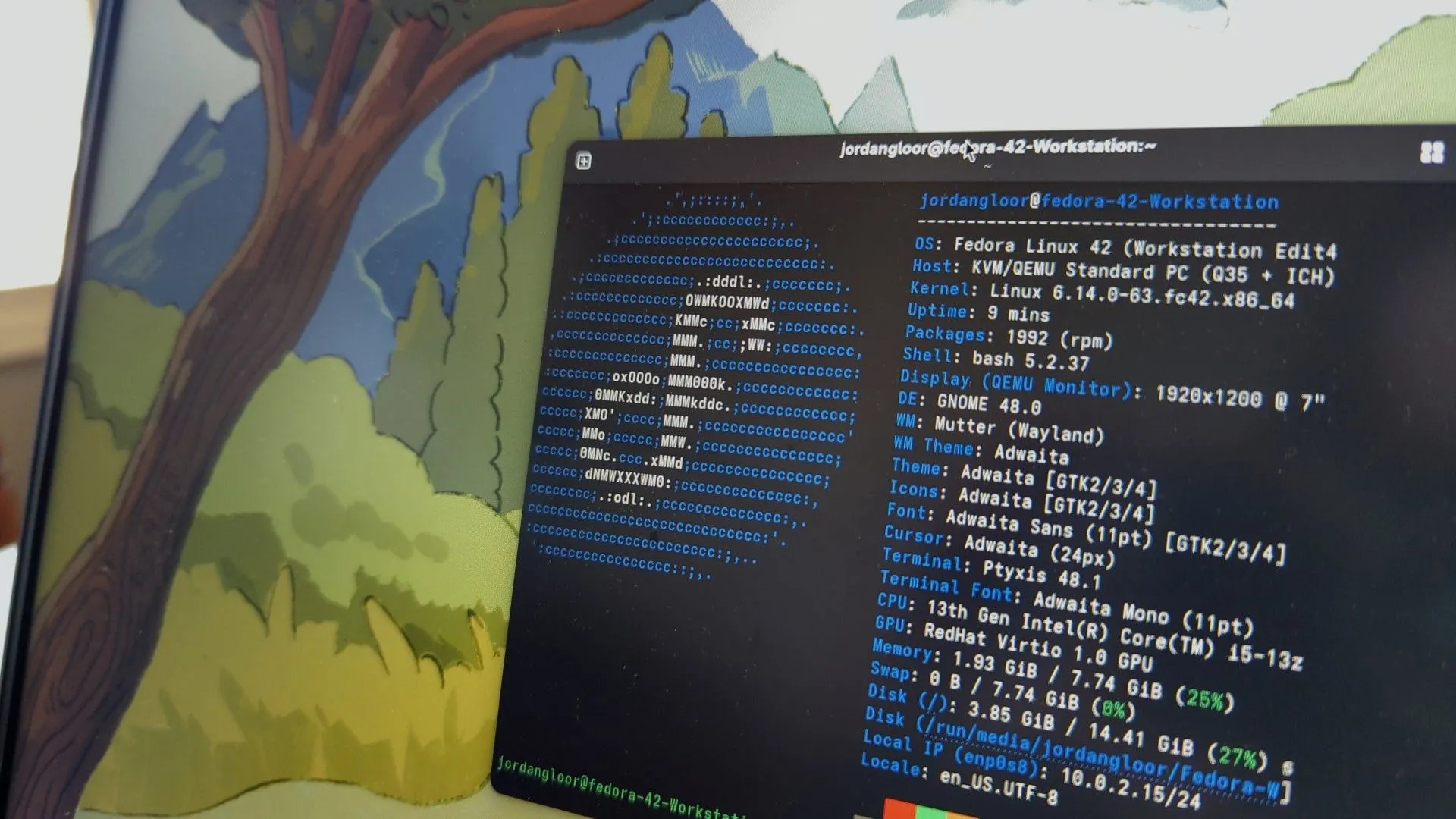 Màn hình laptop hiển thị Fedora Linux 42 với cửa sổ terminal đang mở, minh họa tính linh hoạt
Màn hình laptop hiển thị Fedora Linux 42 với cửa sổ terminal đang mở, minh họa tính linh hoạt
Fedora vẫn là một hệ điều hành tương đối dễ sử dụng và có thể cực kỳ thú vị để mày mò trong máy ảo. HĐH này có giao diện đẹp và bóng bẩy, mang lại tiềm năng tùy biến cao. Nếu bạn đang tìm kiếm một cái gì đó mới mẻ để thử thay vì Ubuntu, hãy khởi động một máy ảo Fedora.
| Tốt nhất cho | – Người không muốn dùng Ubuntu – Trải nghiệm tùy biến cao – Cộng đồng lớn mạnh để hỗ trợ |
|---|---|
| Link Tải | Tải Fedora |
5. FreeDOS
Bạn có lớn lên trong kỷ nguyên máy tính dựa trên DOS trước khi Windows chiếm lĩnh thị trường không? Nếu có, FreeDOS chính là dành cho bạn. Được thiết kế như một hệ điều hành tương thích DOS mã nguồn mở, FreeDOS mang giao diện dòng lệnh mang tính biểu tượng của thập niên 80 và 90 trở lại trong thời hiện đại. Được xây dựng để chơi các trò chơi DOS cổ điển, chạy phần mềm doanh nghiệp cũ và hơn thế nữa, hệ điều hành này có thể cực kỳ thú vị để khám phá.
 Linh vật Linux Tux sử dụng laptop với màn hình FreeDOS ở hậu cảnh, gợi nhớ kỷ niệm hệ điều hành DOS
Linh vật Linux Tux sử dụng laptop với màn hình FreeDOS ở hậu cảnh, gợi nhớ kỷ niệm hệ điều hành DOS
Mặc dù tôi không khuyến nghị bất kỳ ai sử dụng FreeDOS làm HĐH hàng ngày, tôi vẫn cho rằng nó là hệ điều hành hoàn hảo cho một máy ảo. Bạn có thể sử dụng toàn bộ HĐH, chơi game và tận hưởng DOS mà không cần khởi động lại hệ thống hoặc hy sinh bất kỳ tiện ích hiện đại nào.
| Tốt nhất cho | – Hoài niệm về quá khứ – Khắc phục sự cố phần mềm cũ – Chơi game DOS (ví dụ: DOOM) |
|---|---|
| Link Tải | Tải FreeDOS |
4. Windows 10
Mặc dù Windows 10 có thể sẽ ngừng hỗ trợ vào cuối năm nay, nhưng vẫn có một số lý do bạn có thể muốn chạy hệ điều hành này. Windows thực sự cài đặt vào máy ảo khá tốt, và bạn sẽ có được trải nghiệm đầy đủ mà không cần chạy nó làm hệ điều hành chính. Chạy Windows 10 trong máy ảo giúp phân tách hệ điều hành chính của bạn khỏi Windows 10 khi nó hết vòng đời và ngừng nhận các bản cập nhật bảo mật. Điều này có nghĩa là hệ điều hành chính của bạn sẽ không bị tấn công do Windows 10 không còn được hỗ trợ, biến VM thành cách lý tưởng để tiếp tục sử dụng Windows 10 một cách an toàn.
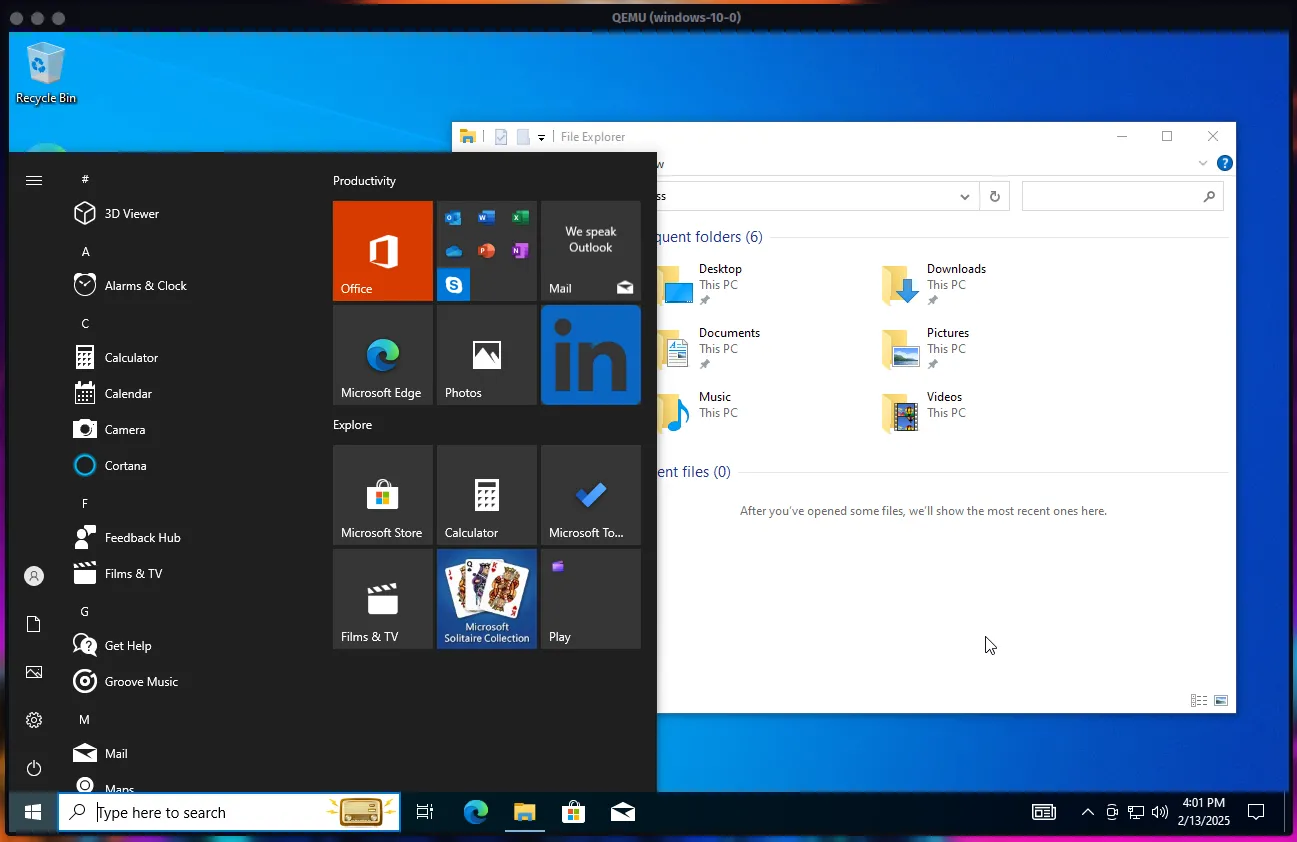 Màn hình desktop Windows 10 chạy trong cửa sổ QEMU, minh họa cách thử nghiệm Windows 10 an toàn trong máy ảo
Màn hình desktop Windows 10 chạy trong cửa sổ QEMU, minh họa cách thử nghiệm Windows 10 an toàn trong máy ảo
Chạy Windows 10 trong máy ảo không chỉ cho phép bạn tiếp tục sử dụng hệ điều hành này mà còn có thể chơi game, phát triển hoặc thực hiện bất cứ điều gì bạn cần trong đó. Tôi thậm chí đã chạy một máy ảo Windows bên trong Windows để có một môi trường tách biệt khỏi HĐH chính của mình, giúp tôi thử nghiệm mọi thứ mà không lo bị hỏng.
| Tốt nhất cho | – Thử nghiệm phần mềm và tính năng Windows – Tiếp tục sử dụng Windows 10 sau khi ngừng hỗ trợ – Tận hưởng trải nghiệm quen thuộc |
|---|---|
| Link Tải | Tải Windows 10 |
3. Windows 7
Bạn có hoài niệm về đầu những năm 2010 và Windows 7 không? Một máy ảo là cách tốt nhất để chạy hệ điều hành mang tính biểu tượng này. Đã chính thức ngừng hoạt động bởi Microsoft nhiều năm trước, Windows 7 đã không được hỗ trợ trong một thời gian dài. Điều này có nghĩa là hệ điều hành này dễ bị tấn công và các hành vi xâm nhập khác có thể gây ra thảm họa về bảo mật. Chạy Windows 7 trong máy ảo có nghĩa là nó hoàn toàn tách biệt khỏi hệ điều hành chính của bạn và có thể dễ dàng cài đặt lại hoặc xóa hoàn toàn ngay lập tức nếu nó bị xâm phạm.
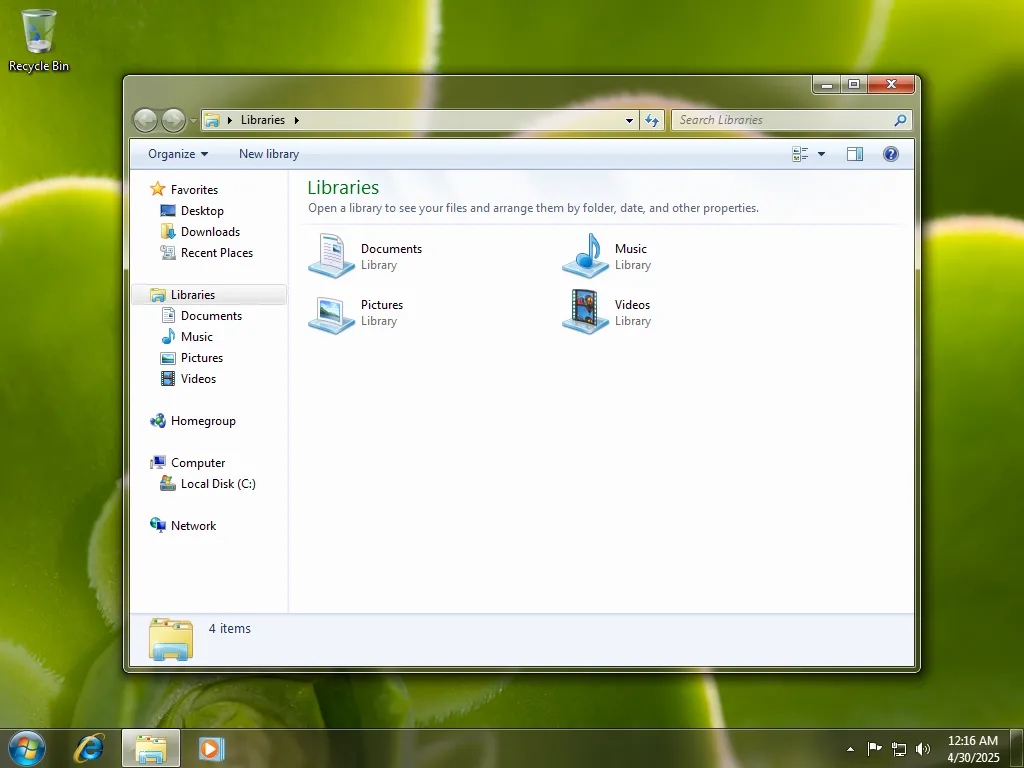 Giao diện File Explorer của Windows 7, gợi nhớ trải nghiệm người dùng cổ điển trong máy ảo
Giao diện File Explorer của Windows 7, gợi nhớ trải nghiệm người dùng cổ điển trong máy ảo
Điều cần nhớ là Microsoft không còn cung cấp bất kỳ cách chính thức nào để tải xuống Windows 7. Nếu bạn vẫn còn đĩa cài đặt DVD, hoặc bạn tìm thấy một đĩa bán trực tuyến, thì việc chuyển đổi đĩa DVD đó thành tệp ISO và sử dụng cho máy ảo khá dễ dàng. Bạn không nên tải xuống từ các trang web của bên thứ ba, vì điều đó là bất hợp pháp và bạn không bao giờ biết liệu có phần mềm độc hại nào được nhúng trong tệp tải xuống hay không.
| Tốt nhất cho | – Chạy phần mềm Windows cũ – Tận hưởng sự hoài niệm về bản phát hành Windows tốt cuối cùng – Không muốn từ bỏ quá khứ |
|---|---|
| Link Tải | Không nên tải Windows 7 từ bất kỳ đâu |
2. FreeBSD
FreeBSD bắt đầu bước vào lĩnh vực cao cấp hơn của các bản phân phối Unix. FreeBSD thực chất không phải là Linux, nó là một hệ điều hành giống Unix (Unix-like operating system). Điều này khiến FreeBSD trở thành một “con vật” hoàn toàn khác so với Ubuntu hay Fedora. Tuy nhiên, điều này cũng khiến FreeBSD trở nên lý tưởng cho máy ảo, vì bạn có thể sử dụng nó, “phá hỏng” nó, học hỏi và vui chơi – tất cả mà không phải lo lắng rằng bạn sẽ làm hỏng máy tính chính của mình.
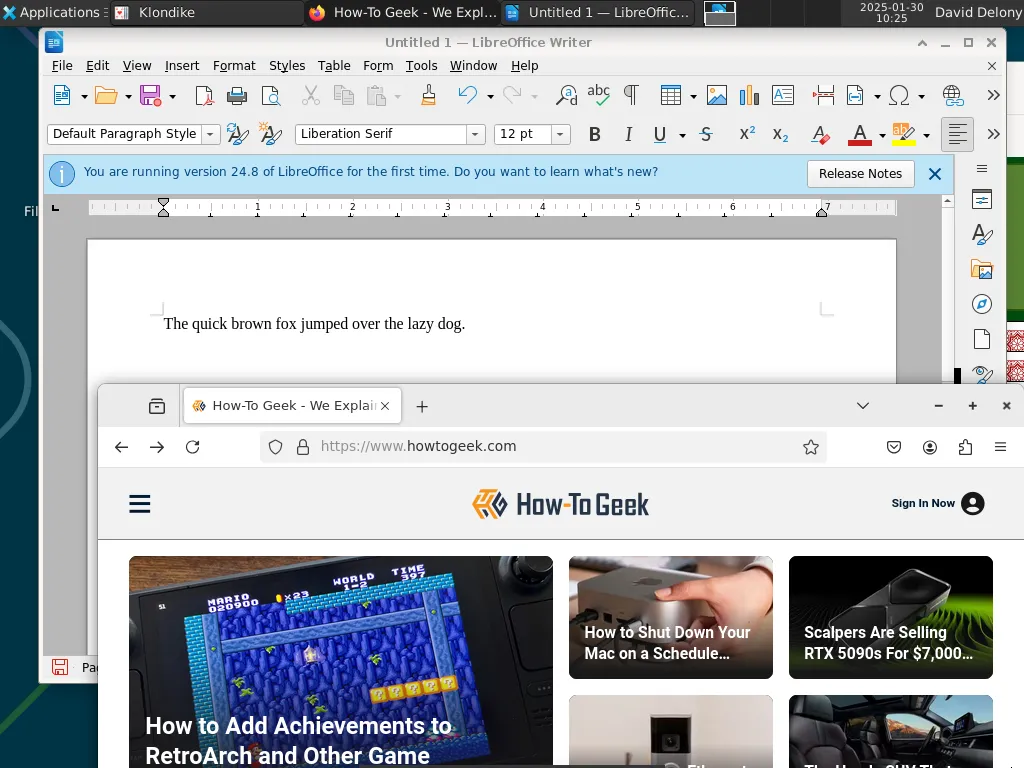 Màn hình desktop FreeBSD với môi trường Xfce, chạy các ứng dụng như Firefox và LibreOffice, thể hiện tính đa năng của FreeBSD
Màn hình desktop FreeBSD với môi trường Xfce, chạy các ứng dụng như Firefox và LibreOffice, thể hiện tính đa năng của FreeBSD
Có một vài phiên bản FreeBSD để lựa chọn, cho phép bạn chạy nó dưới dạng máy chủ không có GUI hoặc với môi trường desktop đầy đủ. Điều chính cần lưu ý với FreeBSD là nó là một giải pháp tất cả trong một (all-inclusive), không giống như Linux. Ví dụ, Ubuntu lấy một nhân Linux hiện có và xây dựng mọi thứ khác lên trên nó (GUI, trình điều khiển, v.v.). Mặt khác, FreeBSD là một giải pháp tất cả trong một được xây dựng từ đầu để có tất cả các tiện ích, trình điều khiển, nhân và nhiều thứ khác do cùng một nhóm người tạo ra. Điều này có thể mang lại sự tích hợp chặt chẽ hơn và trải nghiệm hơi khác (và độc đáo hơn) so với các bản phân phối Linux truyền thống, đó là lý do tại sao nhiều người thích FreeBSD đến vậy.
| Tốt nhất cho | – Người thích thử thách – Học Unix – Muốn thử một cái gì đó mới lạ |
|---|---|
| Link Tải | Tải FreeBSD |
1. Pop!_OS
Pop!_OS là một phiên bản Linux hiện đại hơn nhiều được phát triển bởi System76. Là một bản phát hành HĐH gần đây, Pop!_OS được thiết kế với tư duy STEM (Khoa học, Công nghệ, Kỹ thuật và Toán học). Chạy nó trong máy ảo sẽ cho phép bạn thử nghiệm HĐH trước khi quyết định có muốn chạy nó làm hệ điều hành chính của mình hay không. Nó được xây dựng dựa trên bảo mật, ổn định và một chút thú vị. Pop!_OS thậm chí còn có các tính năng như chế độ “không làm phiền” được tích hợp sẵn, để bạn có thể tập trung vào công việc.
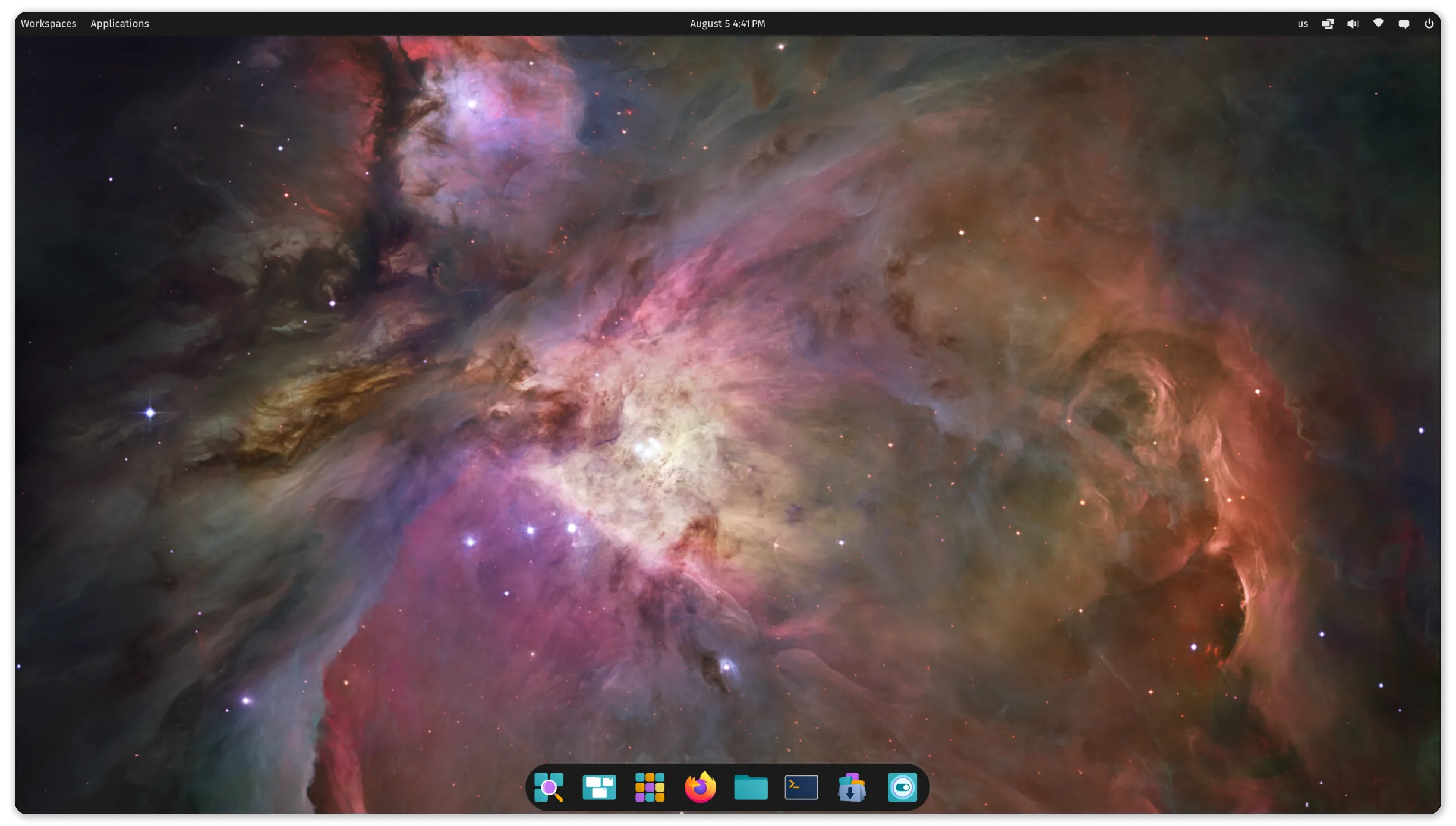 Giao diện desktop Pop!_OS Cosmic hiện đại, thân thiện, lý tưởng cho người dùng STEM và môi trường máy ảo
Giao diện desktop Pop!_OS Cosmic hiện đại, thân thiện, lý tưởng cho người dùng STEM và môi trường máy ảo
Pop!_OS là một trong số ít hệ điều hành Linux có thể được cài đặt sẵn trên nhiều loại hệ thống. System76 bán laptop, desktop, máy trạm và thậm chí cả bàn phím chạy HĐH hiện đại này. Nếu bạn đang cân nhắc mua một trong những máy tính này, thì việc chạy Pop!_OS trong máy ảo trước là một cách tuyệt vời để thử nghiệm HĐH trước khi đầu tư vào một hệ thống được xây dựng dành riêng cho nó.
| Tốt nhất cho | – Người muốn giải pháp tất cả trong một – Thiết kế hiện đại – Hệ thống quy trình làm việc đa năng |
|---|---|
| Link Tải | Tải Pop!_OS |
Bắt đầu hành trình khám phá máy ảo của bạn
Giờ đây bạn đã biết một số hệ điều hành khác nhau để thử, đây là cách cài đặt Linux trong VirtualBox, một phần mềm ảo hóa miễn phí cho máy tính của bạn. Nếu bạn yêu thích bản phân phối Linux mà bạn thử, thì đây là cách cài đặt Linux làm HĐH chính trên máy tính của bạn.
Việc khám phá các hệ điều hành trong môi trường máy ảo không chỉ mở rộng kiến thức công nghệ của bạn mà còn mang lại sự linh hoạt và an toàn tối đa. Từ việc làm quen với Linux qua Ubuntu, thử thách bản thân với FreeBSD, hồi tưởng về DOS với FreeDOS, hay thậm chí duy trì Windows 10/7 một cách an toàn, máy ảo là công cụ không thể thiếu cho bất kỳ người đam mê công nghệ nào. Hãy bắt đầu hành trình khám phá của bạn ngay hôm nay và chia sẻ hệ điều hành yêu thích của bạn trong máy ảo với chúng tôi nhé!